Aktualisiert am 30. August 2023 von T. Piereck
Die Rechnungssoftware für den Mac oder PC
In PiDA faktura lässt sich ganz leicht ein Vorgang wie z.B. ein Angebot weiterverarbeiten. Nachdem Sie das Angebot erfasst haben, klicken Sie auf Speichern und Abbrechen. Sie sehen anschließend in der Liste in der Rechnungssoftware für Ihren Mac diesen gerade erstellten Datensatz markiert dargestellt.
Klicken Sie anschließend in der Menüleiste auf Funktionen -> Auftrag generieren (oder Rechnung generieren). Das Programm wechselt dann automatisch ins Auftragsmodul (oder Rechnungsmodul). Das Auftragsmodul (Rechnungsmodul) öffnet sich. Auch hier wird Ihnen der aktuelle Datensatz blau markiert in der Liste angezeigt. Öffnen Sie mit einem Doppelklick den Auftrag (oder Rechnung). Dieser wird Ihnen jetzt in der Detailansicht angezeigt. Diesen Datensatz können Sie nun bearbeiten. Ergänzen Sie alle nötigen Angaben. Wenn Sie nun den Datensatz weiter verarbeiten wollen, klicken Sie auf Speichern und Abbrechen. Der Datensatz wird nun wieder markiert in der Liste angezeigt. Sollten Sie zuerst einen Auftrag in der Rechnungssoftware für Ihren Mac angelegt haben, können Sie nun diesen zum Lieferschein über den Menüeintrag Funktionen -> LS generieren zum Lieferschein weiterverarbeiten.
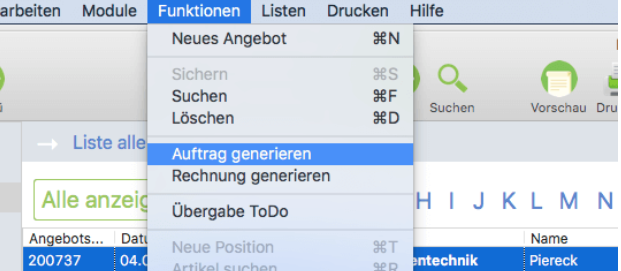
Besonderheit in der Rechnungssoftware für Ihren Mac
Im Auftragsmodul besteht die Möglichkeit den Auftrag sowohl zum Lieferschein oder zur Rechnung weiterzuverarbeiten. Weiterhin besteht aber hier die Möglichkeit den Auftrag über Funktionen -> Bestellung generieren zu einer Bestellung weiter zu leiten. In diesem Fall öffnet sich das Bestellmodul und alle Positionen vom Auftrag sind direkt enthalten. Jedoch wird bei der Übernahme ein neues Fenster eingeblendet. Tragen Sie nun in dieses Fenster die Kundennummer ein. So können Sie der Bestellung einen Lieferanten zuordnen.
Wie Sie einen Auftrag ein weiteres Mal übergeben
Sollten Sie zu einem Auftrag eine Bestellung generiert haben, können Sie diesen Auftrag auch noch ein weiteres Mal übergeben. D.h. Sie können den Auftrag kann z.B. zum Lieferschein oder zur Rechnung übergeben. In der Liste finden Sie dann unter Status die entsprechenden Hinweise.
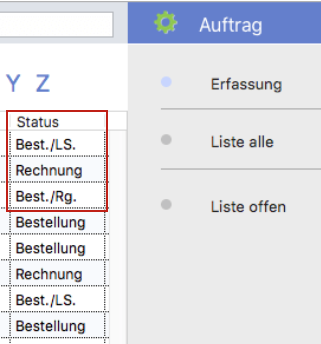
Benötigen Sie einen Lieferschein, dann klicken Sie auf Funktionen -> Lieferschein generieren. Bearbeiten Sie diesen nun in der Detailansicht. Anschließend können Sie den Datensatz wieder aus der Liste heraus über den Menüeintrag Funktionen -> Rechnung generieren zur Rechnung generieren.
Nachträgliches Erstellen eines Lieferscheines aus einer Rechnung
Wenn auch Sie erst nach der Rechnungsstellung einen Lieferschein erstellen können, können Sie diese Funktion nutzen. In diesem Fall besteht in der Rechnungssoftware für Mac im Rechnungsmodul die Möglichkeit nachträglich einen Lieferschein anzulegen. Klicken Sie im Menü auf Funktionen -> Lieferschein generieren um zum markierten Datensatz im Nachhinein einen Lieferschein anzulegen. So können Sie verfahren, wenn Sie nicht schon zuvor einen Lieferschein angelegt haben, den Sie bereits zur Rechnung generiert haben.
Jetzt PiDA faktura, Ihre Rechnungssoftware für den Mac und PC kennenlernen…
